iPhone 11の2番目のカメラは何をするのですか?
iPhone 11 の 2 番目のカメラは何ですか?
iPhone 11 には、正方形のモジュールに収められた 2 つのカメラが背面にあり、焦点距離 26 mm、絞り f/1.8 のプライマリ 12 MP レンズと、焦点距離 13 mm、絞り f/1.8 のセカンダリ レンズです。 /2.4絞り12MPセンサー。初心者のために説明すると、メイン レンズは広角カメラ、サブ レンズは超広角カメラです。机上では、iPhone 11 と最新の iPhone 13 はどちらも同じ超広角カメラを搭載しています。
Apple は、超広角カメラの倍率が 1 倍から 0.5 倍に向上したが、メインカメラの 4 倍の範囲を撮影できると主張しています。この 2 番目のカメラは、iOS で写真やビデオをキャプチャするために使用できます。
2 番目のカメラはどれですか?
iPhone 11の背面にある四角い盛り上がったモジュールには、垂直に配置されたデュアルカメラシステムがあります。ここにある 2 つのカメラのうち、iPhone の直立位置の下にあるカメラは超広角カメラです。上のレンズは定番の標準広角レンズ、下のレンズは超広角のサブカメラとなりますので正確にご理解ください。
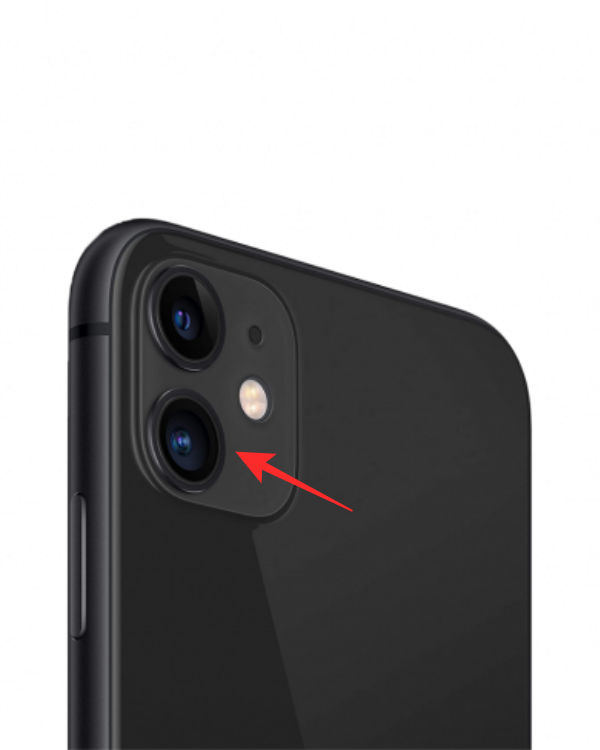 2 台目のカメラは何をしますか?
2 台目のカメラは何をしますか?
iPhone 11 の 2 番目のカメラも、メイン カメラと同様に、写真の撮影やビデオの録画に使用できます。カメラ アプリで超広角カメラを切り替えると、標準写真モードで写真を撮影したり、Pano でパノラマ写真を撮影したり、超広角でビデオを撮影したり、広い視野でスローモーションやタイムラプス ビデオを撮影したりできます。
iPhone 11 で超広角 (セカンダリ) カメラを使用する方法
iPhone 11 (またはそれ以降の iPhone) で超広角カメラに切り替えるのは非常に簡単です。 iOS で カメラ アプリを開き、中央下、シャッター ボタンの上にある 1x アイコンをタップします。
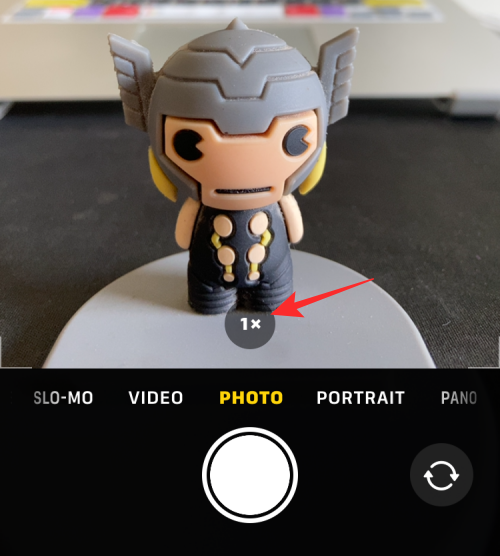
#これを行うと、アイコンが 0.5 倍表示に切り替わり、ファインダー内に以前よりも多くのオブジェクトが表示されるようになります。
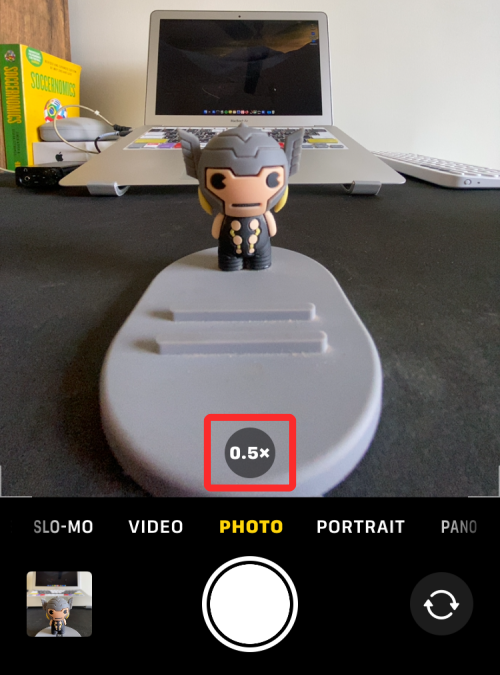
この手順を繰り返して、カメラ アプリ内の任意の撮影モードで 2 台目のカメラに切り替えることができます。
超広角カメラの焦点を調整する方法
iPhone 11 の超広角カメラは、起動すると 26 mm の焦点距離に直接切り替わり、0.5 の写真が得られます。 ×倍率。しかし、0.5 倍から 1 倍の倍率で写真を撮りたい場合はどうすればよいでしょうか?幸いなことに、iOS カメラにはこれを行う方法があり、必要な特定の撮影設定に合わせてフォーカスを微調整できます。
フォーカス/倍率を手動で調整するには、カメラ アプリを開き、ビューファインダーの下にある 1x または 0.5x アイコンを長押しします。
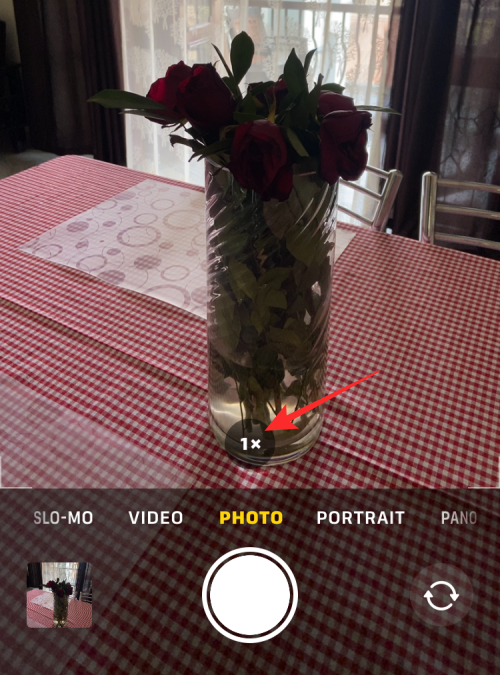
#これにより、設定が本格的なウォッチフェイスに拡張されます。ここでダイヤルを使用して、好みの倍率や焦点距離を得ることができます。
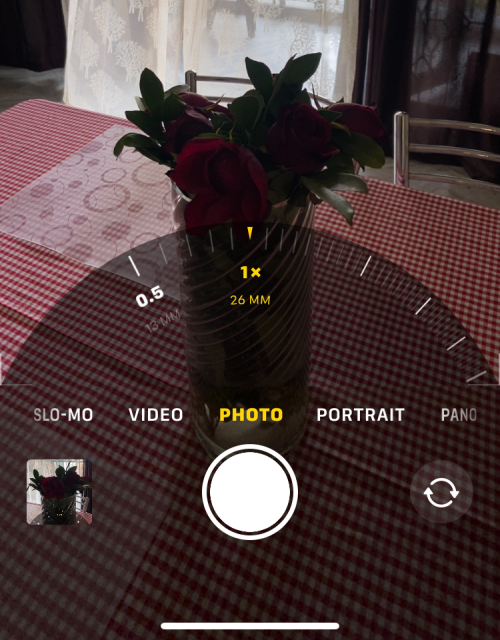
0.5x と 1x の間でスライドして倍率を調整すると、iPhone は超広角カメラに切り替わります。 0.5x と 1x の間で自由に選択して写真/ビデオを撮影できます。
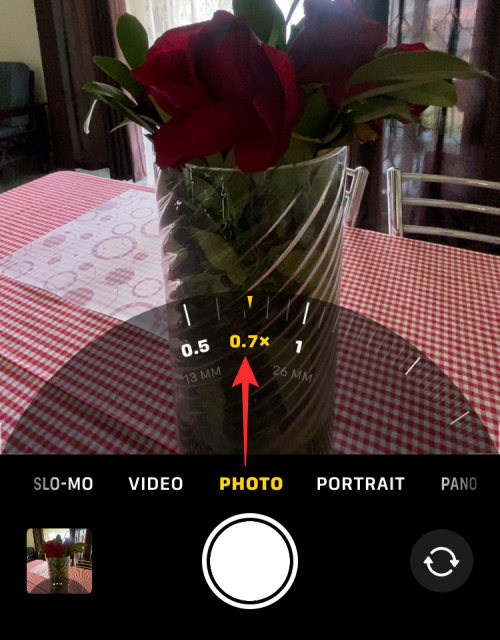
値は 0.6x、0.7x、0.8x、または 0.9x のいずれかで、より正確に指定するために、これらの値のいずれか 2 つの間の特定の値に設定することもできます。構成。
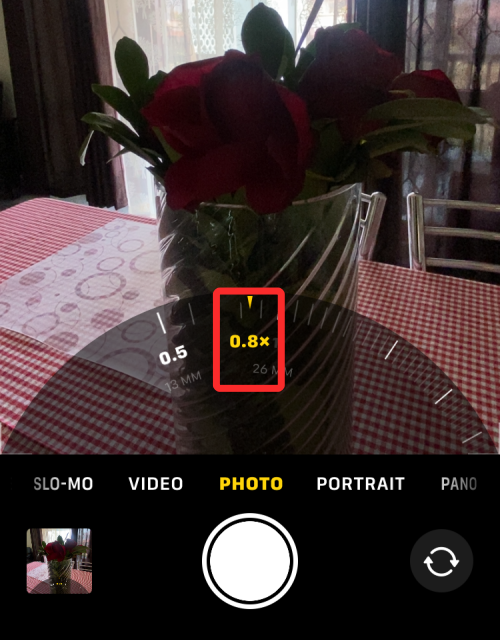
ただし、下部に表示される倍率値は、どれほど正確に配置しても、最も近いマーカー値に丸められます。
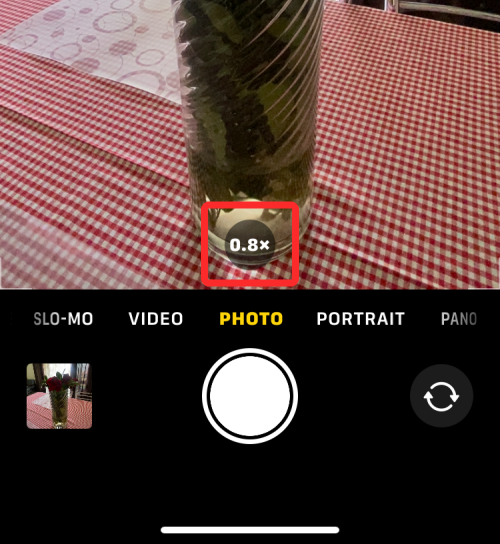
#ビューファインダーには、捉えきれないほどのものが見えています。なぜ?
iPhone 11 のメインカメラ (倍率 1 倍) をポイントすると、ビューファインダーにはフレーム内のいくつかのオブジェクトがはっきりと表示されますが、このフレームの外側にある他のオブジェクトはシャッター ボタンと上部の後ろに隠れていることがわかります。そして下部にある他のカメラの設定。フレームの外側のオブジェクトは暗いグラデーションで隠されているため、iPhone 11 の追加カメラである超広角カメラで何が見えるのかがわかります。
Apple はこの機能を「フレーム外ブラウジング」と呼んでおり、iPhone 11 のリリース時に導入された「フレーム外撮影」機能の拡張です。後者では、メインの広角レンズで撮影した写真を撮影後にズームアウトできます。ユーザーは、過去 30 日以内に撮影した写真をいつでも簡単にピンチアウトして、必要に応じて写真に重要な詳細を保存できます。

ただし、iOS 14 のリリースで、Apple は「フレームの外側で撮影」機能を「フレームの外側で表示」機能に置き換え、ユーザーが実際にプレビューできるようにしました。超広角 メインカメラから離れずにカメラがキャプチャできるもの。超広角バージョンの写真を一時的にキャプチャして iPhone に保存する代わりに、セカンダリ カメラでキャプチャできるものをリアルタイムでプレビューできます。それに切り替えずに。
この機能を有効にするには、設定アプリを開いて、カメラに移動します。
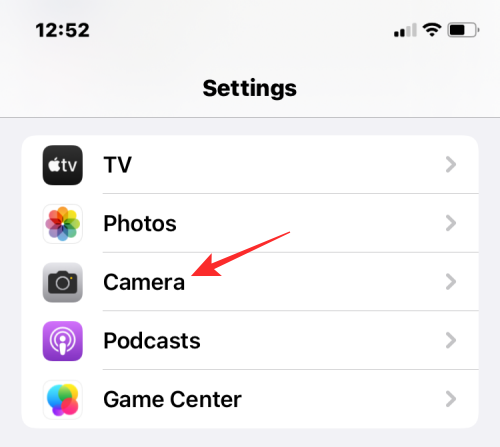
次の画面で、 [フレーム外ビュー] トグルをオンにします。
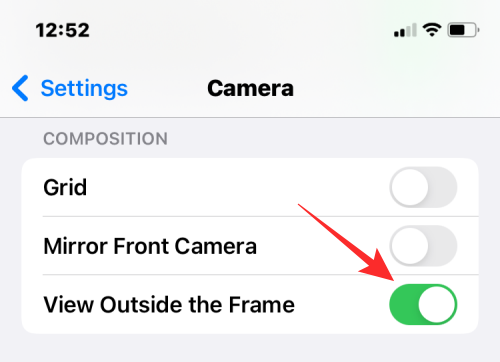
これが、カメラ アプリのビューファインダーがフレーム内に実際にあるもの以上のものを表示する理由であり、この明確なフレーム内にあるものだけがキャプチャされ、その外側には何もありません。 [フレームの外側を表示] では、ショットに他に何が含まれるかをプレビューしますが、メイン カメラでショットが撮影されている間、超広角カメラは非アクティブなままになります。そのため、iPhone 11 で実際にキャプチャできるものは、ビューファインダーで表示されるものよりも少ない可能性があります。
2台目のカメラでポートレートモードを使用できますか?
写真、ビデオ、その他のカメラ モードとは異なり、ポートレート モードでは iPhone 11 の 2 番目のカメラを使用できません。カメラ アプリでポートレート モードに切り替えると、倍率を 1 倍から 0.5 倍に変更するオプションが表示されないため、iPhone 11 の超広角カメラを使用してポートレート写真を手動で撮影することはできません。
iPhone 11 のセカンドカメラでナイトモードの写真を撮ることはできますか?
Apple は、iPhone 11 の発売に伴い、ユーザーが暗い環境でもより詳細な写真を撮影できるナイト モード機能を発表しました。ナイトモードオプションは、iPhone 11 の広角 (1x) カメラでのみサポートされています。本機で超広角(0.5倍)撮影モードに切り替えた場合、ナイトモードは有効になりません。
同社は、iPhone 12 および iPhone 13 モデルの超広角 (0.5x) カメラにのみナイトモード機能を提供していますが、他の一部の iPhone (iPhone 13 Pro および iPhone 13 Pro Max) では、ナイトモード機能も提供しています。ナイト モードを活用し、望遠 (3 倍) カメラとフロント カメラを使用します。
iPhone 11 のカメラを 2 台同時に使用できますか?
はい、複数のカメラを使用して iPhone 11 でビデオを録画できますが、iOS のネイティブ カメラ アプリを使用してビデオを録画することはできません。これを行うには、DoubleTake by FiLMiC Pro アプリ (App Store で $3.99) をインストールする必要があります。これにより、iPhone 11 の任意の 2 つのカメラ (プライマリ広角、セカンダリ超広角、および前面カメラ) マルチカメラ スタジオ形式を特徴とします。
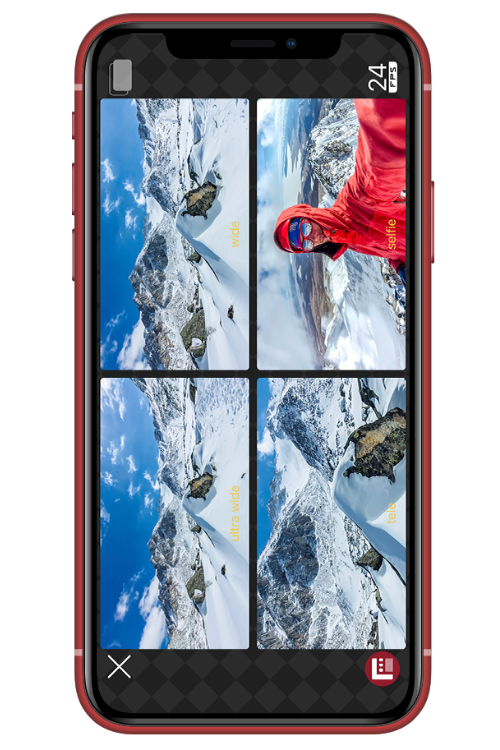
#このアプリでは、複数のビデオを構成して表示する方法を決定できます。両方のカメラからの出力をどのように使用するかは、ピクチャー・イン・ピクチャー、分割画面、個別フォーマットなどのオプションを使用して、ショットをどのように構成するかによって異なります。ビデオのフレーム レート、フォーカスと露出の調整、解像度をニーズに合わせてカスタマイズできます。
以上がiPhone 11の2番目のカメラは何をするのですか?の詳細内容です。詳細については、PHP 中国語 Web サイトの他の関連記事を参照してください。

ホットAIツール

Undresser.AI Undress
リアルなヌード写真を作成する AI 搭載アプリ

AI Clothes Remover
写真から衣服を削除するオンライン AI ツール。

Undress AI Tool
脱衣画像を無料で

Clothoff.io
AI衣類リムーバー

AI Hentai Generator
AIヘンタイを無料で生成します。

人気の記事

ホットツール

メモ帳++7.3.1
使いやすく無料のコードエディター

SublimeText3 中国語版
中国語版、とても使いやすい

ゼンドスタジオ 13.0.1
強力な PHP 統合開発環境

ドリームウィーバー CS6
ビジュアル Web 開発ツール

SublimeText3 Mac版
神レベルのコード編集ソフト(SublimeText3)

ホットトピック
 7488
7488
 15
15
 1377
1377
 52
52
 77
77
 11
11
 19
19
 40
40
 新しいカメラ、A18 Pro SoC、大きな画面を備えた iPhone 16 Pro および iPhone 16 Pro Max 公式
Sep 10, 2024 am 06:50 AM
新しいカメラ、A18 Pro SoC、大きな画面を備えた iPhone 16 Pro および iPhone 16 Pro Max 公式
Sep 10, 2024 am 06:50 AM
Apple はついに、新しいハイエンド iPhone モデルのカバーを外しました。 iPhone 16 Pro と iPhone 16 Pro Max には、前世代のものと比較して大きな画面が搭載されています (Pro では 6.3 インチ、Pro Max では 6.9 インチ)。強化された Apple A1 を入手
 iPhone の部品アクティベーション ロックが iOS 18 RC で発見 — ユーザー保護を装って販売された修理権利に対する Apple の最新の打撃となる可能性がある
Sep 14, 2024 am 06:29 AM
iPhone の部品アクティベーション ロックが iOS 18 RC で発見 — ユーザー保護を装って販売された修理権利に対する Apple の最新の打撃となる可能性がある
Sep 14, 2024 am 06:29 AM
今年初め、Apple はアクティベーション ロック機能を iPhone コンポーネントにも拡張すると発表しました。これにより、バッテリー、ディスプレイ、FaceID アセンブリ、カメラ ハードウェアなどの個々の iPhone コンポーネントが iCloud アカウントに効果的にリンクされます。
 iPhoneの部品アクティベーションロックは、ユーザー保護を装って販売されたAppleの修理権に対する最新の打撃となる可能性がある
Sep 13, 2024 pm 06:17 PM
iPhoneの部品アクティベーションロックは、ユーザー保護を装って販売されたAppleの修理権に対する最新の打撃となる可能性がある
Sep 13, 2024 pm 06:17 PM
今年初め、Apple はアクティベーション ロック機能を iPhone コンポーネントにも拡張すると発表しました。これにより、バッテリー、ディスプレイ、FaceID アセンブリ、カメラ ハードウェアなどの個々の iPhone コンポーネントが iCloud アカウントに効果的にリンクされます。
 gate.ioトレーディングプラットフォーム公式アプリのダウンロードとインストールアドレス
Feb 13, 2025 pm 07:33 PM
gate.ioトレーディングプラットフォーム公式アプリのダウンロードとインストールアドレス
Feb 13, 2025 pm 07:33 PM
この記事では、gate.ioの公式Webサイトに最新のアプリを登録およびダウンロードする手順について詳しく説明しています。まず、登録情報の記入、電子メール/携帯電話番号の確認、登録の完了など、登録プロセスが導入されます。第二に、iOSデバイスとAndroidデバイスでgate.ioアプリをダウンロードする方法について説明します。最後に、公式ウェブサイトの信頼性を検証し、2段階の検証を可能にすること、ユーザーアカウントと資産の安全性を確保するためのリスクのフィッシングに注意を払うなど、セキュリティのヒントが強調されています。
 複数のiPhone 16 Proユーザーがタッチスクリーンのフリーズ問題を報告、おそらくパームリジェクションの感度に関連している
Sep 23, 2024 pm 06:18 PM
複数のiPhone 16 Proユーザーがタッチスクリーンのフリーズ問題を報告、おそらくパームリジェクションの感度に関連している
Sep 23, 2024 pm 06:18 PM
Apple の iPhone 16 ラインナップのデバイス (具体的には 16 Pro/Pro Max) をすでに入手している場合は、最近タッチスクリーンに関する何らかの問題に直面している可能性があります。希望の光は、あなたは一人ではないということです - レポート
 ANBIアプリの公式ダウンロードv2.96.2最新バージョンインストールANBI公式Androidバージョン
Mar 04, 2025 pm 01:06 PM
ANBIアプリの公式ダウンロードv2.96.2最新バージョンインストールANBI公式Androidバージョン
Mar 04, 2025 pm 01:06 PM
Binance Appの公式インストール手順:Androidは、ダウンロードリンクを見つけるために公式Webサイトにアクセスする必要があります。すべては、公式チャネルを通じて契約に注意を払う必要があります。
 PHPを使用してAlipay EasySDKを呼び出すときの「未定義の配列キー」「サイン」「エラー」の問題を解決する方法は?
Mar 31, 2025 pm 11:51 PM
PHPを使用してAlipay EasySDKを呼び出すときの「未定義の配列キー」「サイン」「エラー」の問題を解決する方法は?
Mar 31, 2025 pm 11:51 PM
問題の説明公式コードに従ってパラメーターを記入した後、PHPを使用してAlipay EasySDKを呼び出すとき、操作中にエラーメッセージが報告されました。
 OUYI iOSバージョンインストールパッケージのリンクをダウンロードします
Feb 21, 2025 pm 07:42 PM
OUYI iOSバージョンインストールパッケージのリンクをダウンロードします
Feb 21, 2025 pm 07:42 PM
OUYIは、ユーザーに便利で安全なデジタル資産管理エクスペリエンスを提供する公式のiOSアプリとの世界をリードする暗号通貨取引所です。ユーザーは、この記事で提供されているダウンロードリンクからOUYI IOSバージョンのインストールパッケージを無料でダウンロードし、次の主な機能をお勧めします。 。安全で信頼できるストレージ:OUYIは、高度なセキュリティテクノロジーを採用して、ユーザーに安全で信頼性の高いデジタル資産ストレージを提供します。 2FA、生体認証およびその他のセキュリティ対策により、ユーザー資産が侵害されないようにします。リアルタイム市場データ:OUYI iOSアプリはリアルタイムの市場データとチャートを提供し、ユーザーはいつでも暗号化を把握できるようにします



